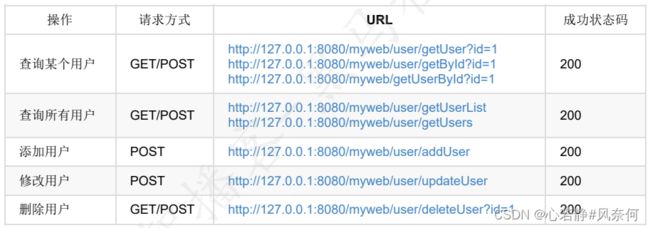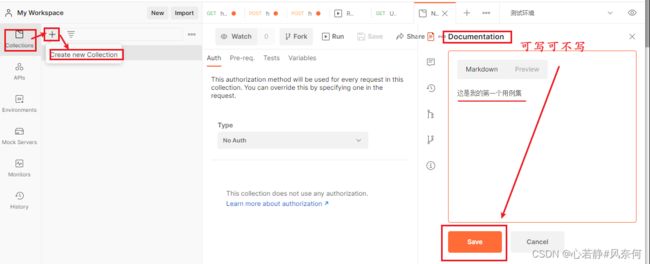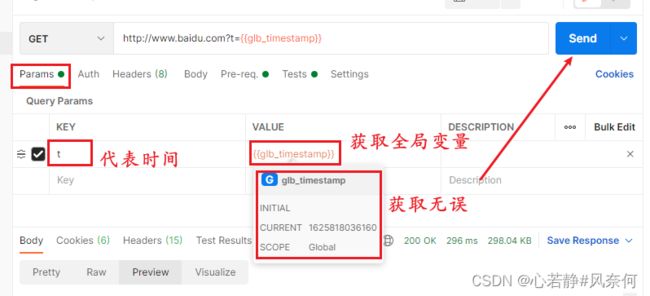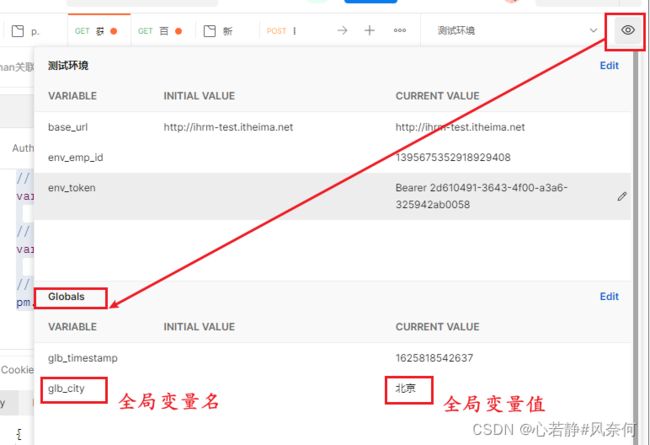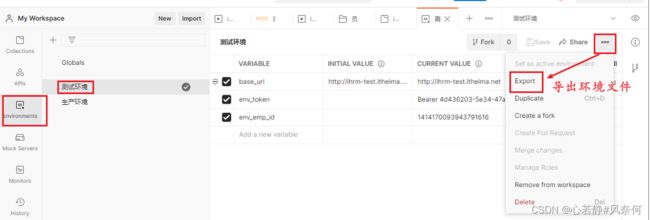接口测试笔记-postman
接口
概念
接口的类型
-
按协议划分:http、tcp、IP
-
按语言划分:C++、java、php 。。。
-
按范围划分:
-
系统之间:
- 多个内部系统之间
- 内部系统与外部系统之间
-
程序之间:
-
方法与方法之间,函数与函数之间,模块与模块之间
# 接口 def eat(something): print(f'小鸟在吃{something}') # 使用接口,传递数据 def bird(): eat('苹果') bird()
-
-
接口测试
概念
- 接口测试就是,对系统或组件之间的接口进行测试。校验传递的数据正确性和逻辑依赖关系的正确性!
原理
-
接口测试,主要针对的测试目标 —— 服务器
-
怎么测?
- 模拟客户端,向服务器发送请求。
-
用什么测?
- 工具:fiddler、postman、jmter
- 代码:python + UnitTest框架 + Requests框架
-
测什么?
- 测试 服务器针对客户端请求,回发的响应数据是否与预期结果一致!
- 人眼对比
- 断言
- 测试 服务器针对客户端请求,回发的响应数据是否与预期结果一致!
特点
- 符合质量控制前移的理念
- 可以发现一些页面操作发现不了的问题
- 接口测试低成本高效益
- 接口测试是从用户的角度对系统进行检测
实现方式
- 工具:JMeter、Postman、fiddler
- 代码:Python + Requests + UnitTest
什么是自动化接口测试?
- 借助工具、代码,模拟客户端发送请求给服务器,借助断言自动判断 预期结果和实际结果 是否一致!
HTTP协议
协议:就是规则。要求通信的双方必须严格遵守!
HTTP协议简介
-
HTTP:(HyperText Transfer Protocol)超文本传输协议,是一个基于请求与响应模式的、应用层的协议,也是互联网上应用最为广泛的一种网络协议。
-
特征:
- 支持客户端/服务器模式
- 简单快速
- 灵活
- 无连接
- 无状态
URL格式
- 概念:(Uniform Resource Locator)统一资源定位符。
- 作用:在网络环境中,唯一的定义一个数据资源。
- 协议:http。 规定数据传输的方式。
- 域名(IP):在网络环境中找到主机。—— 用 : // 与协议隔分
- 端口(port):(常省略)在网络主机上,标识一个进程(应用程序)—— 用: 与域名
- 资源路径:标识网络资源(文件、图片、音视频、变量…)—— 用: / 与端口格分
- 查询参数:传递给资源路径对应的数据。—— 用 ? 与资源路径隔分。 查询参数内部 用 & 隔分多个kv对
练习
请写出以下URL的各个组成部分。这个URL没有写出端口号,它的端口是什么?
http:www.dou.com:8080/index.html?key=123
协议:http
域名:www.dou.com
端口号:8080( 不是默认,只不过网络 网络通信常用!)
资源路径:/index.html
查询参数:key=123
HTTP请求
作用:
- 客户端(app、浏览器),发送请求给服务器时,使用的协议 —— http请求协议。
- 规定 发送给服务器的数据传输的语法格式。
整体格式
- **请求行:**http请求第一行。请求方法 (空格) URL (空格) 协议版本
- **请求头:**语法格式:k :v
- User-Agent:描述 请求发送端的 浏览器类型。
- Content-Type:描述 请求体 的 数据类型!
- **空行:**代表http请求头结束。
- **请求体:**请求发送时携带的数据。数据类型 Content-Type 的值!
- post 和 put 有请求体
- get 和 delete 没有请求体
fiddler 抓包验证
请求行
- http 请求方法:大小写均可。
- GET:查询。 —— 没有请求体
- POST:添加。(登录时常用)
- put: 修改。
- delete: 删除。 —— 没有请求体
请求头
- 数据格式:k:v
- Content-Type:
- application/json: JSON数据格式
- application/x-www-form-urlencoded: form表单数据
请求体
- GET和DELETE 没有
- PUT 和POST有
- 数据类型受 Content-Type 值影响。
练习
- 以下是抓取的某个HTTP协议数据包的请求报文,请问其中,请求行,请求头,请求体分别是什么?
POST http://tpshop-test.itheima.net/index.php HTTP/1.1
Host: tpshop-test.itheima.net
Connection: keep-alive
Content-Length: 53
Accept: application/json, text/javascript, */*; q=0.01
Origin: http://tpshop-test.itheima.net
X-Requested-With: XMLHttpRequest
User-Agent: Mozilla/5.0 (Windows NT 10.0; Win64; x64)
AppleWebKit/537.36 (KHTML, like Gecko) Chrome/77.0.3865.90
Safari/537.36
Content-Type: application/x-www-form-urlencoded; charset=UTF-8
Referer: http://tpshop-test.itheima.net/Home/user/login.html
Accept-Encoding: gzip, deflate
Accept-Language: zh-CN,zh;q=0.9
Cookie: is_mobile=0; province_id=1; city_id=2; district_id=3;
is_distribut=1; PHPSESSID=1b80tii77mhle0fqd2bg52ucg5; cn=0
username=13800138006&password=123456&verify_code=8888
HTTP响应
作用:
- 服务器端,针对客户端发送的 http请求,回发响应数据。—— http应答!
- 规定 回发给客户端的数据组织格式。
整体格式
- 响应行(状态行):协议版本 (空格) 状态码 (空格) 状态描述
- 响应头:语法格式:k:v
- Content-Type: 描述 响应体中数据类型。
- 空行:代表响应头结束
- 响应体:绝大多数不为空。(请求成功:回发数据,失败:回发错误信息)
- 数据类型受 Content-Type值影响。
状态行
-
状态码:
- 1xx:代表指示信息。表请求已经被接收,等待继续处理。
- 2xx:代表请求成功被处理、接收。 常见:200、201
- 3xx:重定向,待访问的资源,需求重新指定路径访问。
- 4xx:代表客户端错误。常见:404、 403
- 5xx:访问器端错误。
-
状态码描述:一般与状态码 唯一对应。 200 —— ok; 404 —— file not found
响应头
- 语法格式:k:v
- Content-Type:值为 响应体 的数据类型。
- Content-Length: 响应体的大小。可以不写,浏览器会自动求取。一旦写,必须准确!
响应体
- 回发给客户端的 消息内容。常见的有 html网页、xml、json
练习
- 以下是HTTP协议的响应报文内容,请问,状态行、响应头、响应体分别是哪几个部分?
HTTP/1.1 200 OK
Server: nginx
Date: Mon, 29 Jun 2020 03:36:28 GMT
Content-Type: text/html; charset=UTF-8
Connection: keep-alive
Vary: Accept-Encoding
X-Powered-By: PHP/5.6.40
Set-Cookie: is_mobile=0; expires=Mon, 29-Jun-2020 04:36:28 GMT;
Max-Age=3600; path=/
Expires: Thu, 19 Nov 1981 08:52:00 GMT
Cache-Control: no-store, no-cache, must-revalidate, post-
check=0, pre-check=0
Pragma: no-cache
Set-Cookie: user_id=3338; path=/
Set-Cookie: is_distribut=1; path=/
Set-Cookie: uname=13800138006; path=/
Set-Cookie: cn=0; expires=Mon, 29-Jun-2020 02:36:28 GMT; Max-
Age=-3600; path=/
Content-Length: 805
{"status":1,"msg":"\u767b\u9646\u6210\u529f","result":
{"user_id":3338,"email":"","password":"519475228fe35ad067744465
c42a19b2","paypwd":null,"sex":0,"birthday":0,"user_money":"0.00
","frozen_money":"0.00","distribut_money":"0.00","underling_num
ber":0,"pay_points":100,"address_id":0,"reg_time":1590980161,"l
ast_login":1590980161,"last_ip":"","qq":"","mobile":"1380013800
6","mobile_validated":1,"oauth":"","openid":null,"unionid":null
,"head_pic":null,"province":0,"city":0,"district":0,"email_vali
dated":0,"nickname":"13800138006","level":1,"discount":"1.00","
total_amount":"0.00","is_lock":0,"is_distribut":1,"first_leader
":0,"second_leader":0,"third_leader":0,"token":"a26e177bd6506ff
f68c01fd13e742073","message_mask":63,"push_id":"0","distribut_l
evel":0,"level_name":"\u6ce8\u518c\u4f1a\u5458"},"url":""}
传统风格接口
特点:
- 请求方法,只使用 get 和 post 即可。
- URL 不唯一。同一个操作可以对应不同的 URL
- 状态码的使用较单一。200 最常见。
RESTful风格接口
特点:
- 每一个URL代表一种资源;
- 客户端和服务器之间,传递这种资源的某种表现层;
- 表现层:数据的不同表现形式(如:图片、文字表现同一个数据对象)
- 客户端通过四个HTTP动词(GET、post、delete、put),对服务器端资源进行操作,实现"表现层状态转化";
- 接口之间传递的数据最常用格式为JSON。
接口测试流程
![]()
- 分析需求,产生需求文档(产品)。
- (开发产生接口文档)解析接口文档。
- 产生 接口测试用例(送审)。
- 执行 测试用例
- 工具:postman、jmeter、fidller
- 代码:python + Requests +UnitTest
- 提交、跟踪缺陷。
- 生成 测试报告。
- (可选)接口自动化持续集成!
接口文档
什么是接口文档
- **由开发人员编写,描述接口信息的文档。**开发团队按接口文档进行开发工作,并要一直维护遵守。
作用
- 能够让前端开发与后台开发人员更好的配合,提高工作效率。(有一个统一参考的文件)
- 项目迭代或者项目人员更迭时,方便后期人员查看和维护
- 方便测试人员进行接口测试
展现形式
- word 文档形式
- Excel 表格式形式
- pdf 文档形式。
结构
- 基本信息:
- 资源路径 (协议和域名在 “系统信息”中)
- 请求方法
- 接口描述
- 请求参数:
- 请求头:
- Content-Type。描述请求体的数据类型!
- 请求体:
- 实现该接口使用的 数据及对应类型。
- 请求头:
- 返回数据:
- 状态码 200
- 错误码(自定义状态码)
- 码值
- 描述信息。
接口文档解析
- 接口文档的解析本质:从接口文档中,找出 http 请求所需要的 数据信息。
- 主要包含:请求方法、URL 、请求头、请求体、响应状态码、描述。
- 以 “登录” 为例:
- 请求方法:POST
- URL:http://ihrm-test.itheima.net/api/sys/login
- 请求头:Content-Type :application/json
- 请求体:{“mobile”:”13800000002”, “password”:”123456”}
- 响应状态码:200
- 错误码:
- 10000:操作成功!
- 20001:用户名或密码错误
- 99999:抱歉,系统繁忙,请稍后重试!
- 错误码:
今日学习目标
分析接口文档,设计编写接口测试用例
使用Postman设置请求方法、URL、请求头、请求体,向接口发送http请求,并查看响应数据
接口用例设计
为什么写
- 防止测试点漏测。条理清晰
- 方便分配工作,评估工作量和时间
- 面试时使用!
接口测试的测试点
测试点称之为测试维度。
功能测试
- 单接口功能:
- 手工测试中的单个业务模块,一般对应一个接口。
- 登录业务 ——> 登录接口
- 加入购物车业务 ——> 加入购物车接口
- 订单业务 ——> 订单接口
- 支付业务 ——> 支付接口
- 借助工具、代码。绕开前端界面,组织接口所需要的数据,展开接口测试。
- 手工测试中的单个业务模块,一般对应一个接口。
- 业务场景功能:
- 按照用户实际 使用场景,梳理 接口业务 场景。
- 组织业务场景时,一般只需做 正向 测试即可(与手工一致)。
- 一般建议用最少的 用例 覆盖最多的业务场景。
- 登录 —— 搜索商品 —— 加购物车 —— 下单 —— 支付 —— 评价
性能测试
- 响应时长
- 吞吐量
- 并发数量
- 服务器资源利用率
安全测试
-
攻击安全。 —— 与测试工程师无关。
-
业务安全。 —— 测试的方向。
- 敏感数据是否加密
- SQL注入:在用户能输入数据的位置,写入SQL语句。
- SQL注入安全,用户恶意写入的SQL语句,不会执行,查询数据库!
设计方法与思路
与手工设计相同之处
- 手工测试 对应的 功能测试点,与接口测试对应的功能 完全一致。
tpshop商城 登录 页面,手工功能测试用例设计要点:
- 页面布局是否符合需求
- 测试 用户名 输入框,输入的数据是否正确。
- 测试 密码 输入框,输入的数据是否正确。
- 测试 验证码 输入框, 输入的数据是否正确。
tpshop商城 登录 页面,接口测试用例设计要点:
- 测试 用户名 输入框对应的 username 的值 是否正确。
- 测试 密码 输入框对应的 password 的值,是否正确。
- 测试 验证码 输入框对应的 verify_code 的值,是否正确。
与手工设计不同之处
- 手工测试,测写入到输入框中的数据是否正确。接口测试测 参数 对应的 参数值 是否正确。
- 接口测试,不单单针对 参数值进行,还可以针对 参数本身 进行测试。
- 正向参数:
- 必选参数:所有的 必选(必填)都包含。
- 组合参数:所有的 必选 + 任意一个或多个可选参数。
- 全部参数:所有的 必选 + 所有的 可选参数
- 反向参数:
- 多参:多出一个或多个必选参数 (可以任意指定)
- 少参:缺少一个或多个必选参数。
- 无参:没有必选参数。
- 错误参数:参数名输入错误。
- 正向参数:
单接口测试用例
手工 测试用例文档 8 大要素:
编号、用例名称(标题)、模块、优先级、预置条件、测试数据、操作步骤、预期结果
接口 测用例文档 10 要素:
- 编号、用例名称(标题)、模块、优先级、预置条件、请求方法、URL、请求头、请求体(请求数据)、预期结果
分析接口文档,以 “登录接口” 为例:
- 请求方法:post
- URL: “系统信息” 中的 协议和域名 + /api/sys/login
- 请求头:Content-Type : application/json
- 请求体:{“mobile”:“13800000002”,“password”:“123456”}
- 预期结果: {“success”:true,“code”:10000,“message”:“操作成功!”,“data”:“f5050a1b-7919-444c-9ec4-3c1a7286536d”}
- data:值为登录成功生成的 令牌数据。该数据 会定时变化。
| 编号 | 用例名称 | 模块 | 优先级 | 预置条件 | 请求方法 | URL | 请求头 | 请求体(请求数据) | 预期结果 |
|---|---|---|---|---|---|---|---|---|---|
| login_001 | 登陆成功 | 登录 | p1 | 账号已注册 | POST | {协议+域名}/api/sys/login | Content-Type:application/json | {“mobile”:“13800000002”,“password”:“123456”} | 状态码:200 {“success”:true,“code”:10000,“message”:“操作成功!”,“data”:“f5050a1b-7919-444c-9ec4-3c1a7286536d”} |
登录模块的接口测试用例测试点:
- 数值
- 正向:
- 登录成功
- 反向:
- 用户名为空
- 用户名包含特殊字符、字母
- 用户名超过11位(12位)
- 用户名不足11位(10位)
- 用户名未注册
- 密码为空
- 密码包含特殊字符、字母
- 密码为1位
- 密码为100位
- 密码错误
- 正向:
- 参数(接口测试特有)
- 正向:
- 必选参数:正确用户名 + 正确密码
- 组合参数:忽略
- 全部参数:正确用户名 + 正确密码
- 反向:
- 多参:多 abc:“123”
- 少参(少mobile):没有用户名,正确密码
- 无参:没有任何参数
- 错误参数(手机号参数名错误):abc:1381234567, password:”123456”
- 正向:
用户名相关 5 条:
| login_002 | 用户名为空 | 登录 | p2 | —— | POST | {协议+域名}/api/sys/login | Content-Type:application/json | {“mobile”:“”,“password”:“123456”} | 状态码:200 {“success”:false,“code”:20001,“message”:“用户名或密码错误”,“data”:null} |
|---|---|---|---|---|---|---|---|---|---|
| login_003 | 用户名包含特殊字符、字母 | 登录 | p2 | —— | POST | {协议+域名}/api/sys/login | Content-Type:application/json | {“mobile”:“13800&#abc”,“password”:“123456”} | 状态码:200 {“success”:false,“code”:20001,“message”:“用户名或密码错误”,“data”:null} |
| login_004 | 用户名超11位(12位) | 登录 | p2 | —— | POST | {协议+域名}/api/sys/login | Content-Type:application/json | {“mobile”:“138000000023”,“password”:“123456”} | 状态码:200 {“success”:false,“code”:20001,“message”:“用户名或密码错误”,“data”:null} |
| login_005 | 用户名不足11位(10位) | 登录 | p2 | —— | POST | {协议+域名}/api/sys/login | Content-Type:application/json | {“mobile”:“1380000000”,“password”:“123456”} | 状态码:200 {“success”:false,“code”:20001,“message”:“用户名或密码错误”,“data”:null} |
| login_006 | 用户名未注册 | 登录 | p2 | 数据库中不存在的手机号 | POST | {协议+域名}/api/sys/login | Content-Type:application/json | {“mobile”:“16700542479”,“password”:“123456”} | 状态码:200 {“success”:false,“code”:20001,“message”:“用户名或密码错误”,“data”:null} |
密码相关 5 条:
| login_007 | 密码为空 | 登录 | p2 | —— | POST | {协议+域名}/api/sys/login | Content-Type:application/json | {“mobile”:“13800000002”,“password”:“”} | 状态码:200 {“success”:false,“code”:20001,“message”:“用户名或密码错误”,“data”:null} |
|---|---|---|---|---|---|---|---|---|---|
| login_008 | 密码包含特殊字符、字母 | 登录 | p2 | —— | POST | {协议+域名}/api/sys/login | Content-Type:application/json | {“mobile”:“13800000002”,“password”:“123&%rt”} | 状态码:200 {“success”:false,“code”:20001,“message”:“用户名或密码错误”,“data”:null} |
| login_009 | 密码1位 | 登录 | p2 | —— | POST | {协议+域名}/api/sys/login | Content-Type:application/json | {“mobile”:“13800000002”,“password”:“1”} | 状态码:200 {“success”:false,“code”:20001,“message”:“用户名或密码错误”,“data”:null} |
| login_010 | 密码100位 | 登录 | p2 | —— | POST | {协议+域名}/api/sys/login | Content-Type:application/json | {“mobile”:“13800000002”,“password”:“放置100位字符组成的密码”} | 状态码:200 {“success”:false,“code”:20001,“message”:“用户名或密码错误”,“data”:null} |
| login_011 | 错误密码 | 登录 | p2 | —— | POST | {协议+域名}/api/sys/login | Content-Type:application/json | {“mobile”:“13800000002”,“password”:“888888”} | 状态码:200 {“success”:false,“code”:20001,“message”:“用户名或密码错误”,“data”:null} |
参数相关:
| login_012 | 必选参数(全部参数) | 登录 | p2 | —— | POST | {协议+域名}/api/sys/login | Content-Type:application/json | {“mobile”:“13800000002”,“password”:“123456”} | 状态码:200 {“success”:true,“code”:10000,“message”:“操作成功!”,“data”:"f5050a1b-7919-444c-9ec4- 3c1a7286536d "} |
|---|---|---|---|---|---|---|---|---|---|
| login_013 | 多参 | 登录 | p2 | —— | POST | {协议+域名}/api/sys/login | Content-Type:application/json | {“abc”:“123”,“mobile”:“13800000002”,“password”:“123456”} | 状态码:200 {“success”:true,“code”:10000,“message”:“操作成功!”,“data”:"f5050a1b-7919-444c-9ec4- 3c1a7286536d "} |
| login_014 | 少参(少mobile) | 登录 | p2 | —— | POST | {协议+域名}/api/sys/login | Content-Type:application/json | {“password”:“123456”} | 状态码:200 {“success”:false,“code”:20001,“message”:“用户名或密码错误”,“data”:null} |
| login_015 | 无参 | 登录 | p2 | —— | POST | {协议+域名}/api/sys/login | Content-Type:application/json | {“success”:false,“code”:99999,“message”:“抱歉,系统繁忙,请稍后重试!”,“data”:null} | |
| login_016 | 错误参数(mobile参数名错误) | 登录 | p2 | —— | POST | {协议+域名}/api/sys/login | Content-Type:application/json | {“abc”:“13800000002”,“password”:“123456”} | 状态码:200 {“success”:false,“code”:20001,“message”:“用户名或密码错误”,“data”:null} |
业务场景测试用例
- 用户怎么用,怎样设计业务。
- 用最少的测试用例,尽量覆盖最多的接口。
分析测试点
针对 “员工管理” 业务场景:
- 登录 —— 添加员工 —— 查询员工 —— 修改员工 —— 再次查询 —— 删除员工 —— 查询员工列表
添加员工
-
请求方法:post
-
URL: {协议+域名}/api/sys/user
-
请求头:
- Content-Type: application/json
- Authorization: Bearer f5050a1b-7919-444c-9ec4-3c1a7286536d (具体数据 来源 登录成功返回的 响应体中的 data的值)
-
请求体(请求数据):{“username”:“爱因斯坦”,“mobile”:“17289432100”,“timeOfEntry”:“2021-07-12”,“formOfEmployment”:1,“departmentName”:“测试0607”,“departmentId”:“1412421425733664768”,“workNumber”:“234”,“correctionTime”:“2021-07-30T16:00:00.000Z”}
[外链图片转存失败,源站可能有防盗链机制,建议将图片保存下来直接上传(img-uIbGHCuL-1649906350829)(接口测试-第02天-课堂笔记.assets/image-20210708155543953.png)]
-
预期结果:
- 状态码:200
- {“success”:true,“code”:10000,“message”:“操作成功!”, “data”:{“id”:“113749504”}}
| 用例名称 | 模块 | 优先级 | 预置条件 | 请求方法 | URL | 请求头 | 请求体(请求数据) | 预期结果 |
|---|---|---|---|---|---|---|---|---|
| 添加员工 | 员工管理 | p0 | 登录成功 | post | {协议+域名}/api/sys/user | Content-Type: application/json, Authorization: Bearer f5050a1b-7919-444c-9ec4-3c1a7286536d | {“username”:“爱因斯坦”,“mobile”:“17289432100”,“timeOfEntry”:“2021-07-12”,“formOfEmployment”:1,“departmentName”:“测试0607”,“departmentId”:“1412421425733664768”,“workNumber”:“234”,“correctionTime”:“2021-07-30T16:00:00.000Z”} | 状态码:200 {“success”:true,“code”:10000,“message”:“操作成功!”, “data”:{“id”:“113749504”}} |
查询员工
- 请求方法:GET
- URL: {协议+域名}/api/sys/user/:target
- 请求头:
- Content-Type: application/json
- Authorization: Bearer f5050a1b-7919-444c-9ec4-3c1a7286536d (具体数据 来源 登录成功返回的 响应体中的 data的值)
- 请求体:
- 无
- 返回数据:
- 状态码:200
- {“success”: true,
“code”: 10000,
“message”: “操作成功!”,
“data”: { 所查询的员工的详细信息} }
| emp_manager_002 | 查询员工 | 员工管理 | p1 | 登录成功 | GET | {协议+域名}/api/sys/user/:target | Content-Type: application/json, Authorization: Bearer f5050a1b-7919-444c-9ec4-3c1a7286536d | 状态码:200 {“success”: true, “code”: 10000, “message”: “操作成功!”, “data”: { 所查询的员工的详细信息} } | |
|---|---|---|---|---|---|---|---|---|---|
修改员工
| emp_manager_003 | 修改员工 | 员工管理 | p0 | 登录成功 | PUT | {协议+域名}/api/sys/user/:target | Content-Type: application/json, Authorization: Bearer xxx | {“username”:“小猪佩奇”} | 状态码:200 {“success”:true,“code”:10000,“message”:“操作成功!”, “data”:{“id”:“xxx”}} |
|---|---|---|---|---|---|---|---|---|---|
返回数据中的 id ,代表 修改的员工id (是一个会变化的数据)。
删除员工
| emp_manager_004 | 删除员工 | 员工管理 | p0 | 登录成功 | delete | {协议+域名} /api/sys/user/:target | Content-Type: application/json, Authorization: Bearer xxx | 状态码:200 {“success”:true,“code”:10000,“message”:“操作成功!”,“data”:null} | |
|---|---|---|---|---|---|---|---|---|---|
查询员工列表
| emp_manager_005 | 查询员工列表 | 员工管理 | p0 | 登录成功 | GET | {协议+域名} /api/sys/user?page=1&size=10 | Content-Type: application/json, Authorization: Bearer xxx | 状态码:200 { “success”: true, “code”: 10000, “message”: “操作成功!”, “data”: { “total”: xxxx, “rows” [ {},{},… 10个员工的详细信息 ] } } | |
|---|---|---|---|---|---|---|---|---|---|
Postman
简介和安装
- 简介:
- Postman是一款非常流行的接口调试工具,它使用简单,而且功能也很强大。不仅测试人员会使用,开发人员也会经常使用。
- 特征:
- 简单易用的图形用户界面
- 可以保存接口请求的历史记录
- 使用测试集Collections可以更有效的管理组织接口
- 可以在团队之间同步接口数据
- 安装:
- 参见 课前下发的 ”Postman相关安装“ 目录下的《Postman环境安装.pdf》文件 及相关资料。
案例一
使用 postman 发送 http请求,访问 tpshop 商城的 “搜索” 接口
访问 tpshop 商城的 “搜索” 接口所需要的信息:
—— 结合 F12 浏览器开发者工具分析:
- 请求方法:GET
- URL:http://tpshop-test.itheima.net/Home/Goods/search.html?q=%E6%89%8B%E6%9C%BA
- 请求头:无
- 请求体:无
- 返回数据:html网页
案例二
使用 Postman 向 topshop 商城 登录接口 发送一个密码错误的 登录请求
请求方法:post
URL:http://tpshop-test.itheima.net/index.php?m=Home&c=User&a=do_login&t=0.6693319462870182
请求头:Content-Type:application/x-www-form-urlencoded
请求体:
- username: 13812345678
- password: 12345699999
- verify_code : 8888
返回数据:
{“status”:-2,“msg”:“密码错误!”} ---- 实际返回结果 “验证码错误” 与业务有关,后续课程讲解。
案例三
从接口文档,获取 登录接口 的 http请求,使用 Postman 发送
今日学习目标
使用Postman管理、执行测试用例生成测试报告
Postman 高级用法
管理测试用例Collections
创建 collections
创建 用例集、子目录和 请求
用例集导出、导入
导出
导入
Postman 断言
Postman 断言简介
- postman 断言借助 JavaScript - js 语言编写代码,自动判断预期结果与实际结果是否一致。
- 断言 代码写在 Tests 的标签中。
Postman 常用断言
1. 断言响应状态码
Status code: Code is 200
- 在 Tests 标签中,选中 Status Code:code is 200, 生成对应代码
- 适当调整 test() 方法参数1,和 匿名函数中的 预期结果。
- 点击 send 按钮,发送请求,执行断言代码。
- 查看断言结果。
// 断言响应状态码 是否为 200
pm.test("Status code is 200", function () {
pm.response.to.have.status(200);
});
pm:代表 postman 的一个实例
test():是 pm实例的一个方法。有两个参数
参数1:在断言成功后,给出的文字提示。可以修改。"Status code is 200"
参数2:匿名函数。
pm.response.to.have.status(200);
// 意思:postman 的响应结果中应该包含状态码 200
200 ——> 预期结果!
2. 断言响应体是否包含某个字符串
Response body: Contains string
// 断言响应体包含指定字符串
pm.test("Body matches string", function () {
pm.expect(pm.response.text()).to.include("string_you_want_to_search");
});
pm:postman的一个实例
test(): postman实例的方法,有两个参数
参1:断言后显示的文字提示信息,可改。
参2:匿名函数
pm.expect(pm.response.text()).to.include("string_you_want_to_search");
// 意思:pm 期望 响应文本 中,包含 xxxx 字符串。
"string_you_want_to_search" ——> 预期结果。 可以修改
3. 断言响应体是否等于某个字符串(对象)
Response body: Is equal to a string
// 断言 响应体 等于某个字符串(对象)
pm.test("Body is correct", function () {
pm.response.to.have.body("response_body_string");
});
pm.response.to.have.body("response_body_string");
// 意思是,pm 的 响应中应该有 响应体 xxx
"response_body_string" ——> 预期结果。 可以修改
4. 断言JSON数据
Response body: JSON value check
// 断言json的响应结果
pm.test("Your test name", function () {
var jsonData = pm.response.json();
pm.expect(jsonData.value).to.eql(100);
});
var jsonData = pm.response.json();
// var jsonData: 用js语法定义一个变量。jsonData 就是变量名
// pm.response.json(); 代表响应的json结果
/* 举例:response.json();
{
"success": true,
"code": 10000,
"message": "操作成功!",
"data": "95c78d75-721c-40fb-b2d5-742fea42cbd5"
}
*/
pm.expect(jsonData.value).to.eql(100);
// 意思:pm 预期 json结果 key对应的值 等于 xxx
// to.eql(100); 中的 100 代表预期结果。可以修改的。
/* 举例:
jsonData.value 的 value:
取 :success、code、message、data
*/
示例:
// 断言json的响应结果-success的值为true
pm.test("断言响应结果success的值为true", function () {
var jsonData = pm.response.json();
pm.expect(jsonData.success).to.eql(true);
});
pm.test("断言响应结果中code的值为10000", function () {
var jsonData = pm.response.json();
pm.expect(jsonData.code).to.eql(10000);
});
pm.test("断言响应结果中message的值为 操作成功", function () {
var jsonData = pm.response.json();
pm.expect(jsonData.message).to.eql("操作成功!");
});
5. 断言响应头
Response headers: Content-Type header check
// 断言响应头
pm.test("Content-Type is present", function () {
pm.response.to.have.header("Content-Type");
});
pm.response.to.have.header("Content-Type");
// pm 的响应 头中包含 Content-Type
// 示例:可以在 header 中,添加 响应头中的 key 对应的 value 判定。用 ,隔分。
// 断言响应头
pm.test("Content-Type is present", function () {
pm.response.to.have.header("Content-Type", "application/json;charset=UTF-8");
});
Postman断言工作原理
全局变量和环境变量
全局变量
-
概念:在 Postman 全局生效的变量,全局唯一。
-
设置:
-
代码设置:
pm.globals.set(“全局变量名”,全局变量的值)// 示例: pm.globals.set("glb_age", 100)
-
-
获取:
-
代码获取:
var 接收值的变量 = pm.globals.get(“全局变量名”)// 示例: var ret = pm.globals.get("glb_age") // ret 的值为 100 -
请求参数获取(postman界面获取):
{{全局变量名}}// 示例: {{glb_age}}
-
环境变量
-
概念:在 特定环境(生产环境、开发环境、测试环境)下,生效的变量,在本环境内唯一。
-
设置:
-
代码设置:
pm.environment.set("环境变量名", 环境变量值)// 示例 pm.environment.set("env_age", 99)
-
-
获取:
-
代码获取:
var 接收值的变量 = pm.environment.get("环境变量名")// 示例 var ret = pm.environment.get("env_age") // ret 的值为 99 -
请求参数获取(postman界面获取):
{{环境变量名}}// 示例 {{env_age}}
-
Postman 请求前置脚本
- 在 send 按钮点击后,请求前置脚本代码,第一时间被执行。在 postman 内部实际 http请求之前。
假设,这样一种场景:
调某接口时,要输入 “时间戳”,如果输入的 “时间戳” 的绝对值,超过标准时间10分钟。 则不允许调用。
时间戳
- 时间戳:对应绝对时间,从 1970年1月1日00:00:00 到现在 所经历的秒数。
一天:86400秒
51年 6月(180) 9天 — 1,624,665,600 秒
案例
调用百度首页接口,传时间戳给服务器
实现步骤:
-
在 Pre-request Script 标签页中,添加代码。拿到时间戳,写入全局变量
// 拿到时间戳 var timestamp = new Date().getTime() // 将时间戳设置到 全局变量 pm.globals.set("glb_timestamp", timestamp) -
点击 Send 按钮,发送请求。请求发送前执行 上述代码。写入全局变量
工作原理
Postman 关联
**介绍:**应用于 多个 http请求之间,有数据关联、或依赖关系时。
实现步骤
A接口 依赖 B接口 的数据
- 向B接口发送http请求,获取数据
- 将数据 设置 至 全局变量(环境变量)中
- A 接口 获取 全局变量(环境变量)中 数据值,进行使用。
案例
请求 获取天气接口, 提取响应结果中的 城市, 将城市名,给百度搜索接口使用。
实现步骤:
-
在查询天气请求 Tests 中,编写代码 获取 城市名,写入全局变量
// 获取 全部响应结果 var jsonData = pm.response.json() // 从响应结果中 获取 城市名 var city = jsonData.weatherinfo.city // 将城市名写入到全局变量 pm.globals.set("glb_city", city) -
修改 百度搜索请求,使用全局变量,按 城市名进行搜索。
http://www.baidu.com/s?wd={{glb_city}}
批量执行测试用例
Postman 测试报告
使用newman生成测试报告
步骤:
-
批量执行测试用例集。(确认无误)
-
导出 Export 用例集。(得到 xxxx.json文件)
-
在 终端 中 执行命令,生成测试报告
# 现在 终端中,测试一下。 newman run xxxx.json # 完整的命令 newman run xxxx.json -e 环境变量文件 -d 外部数据文件 -r html --reporter-html-export 测试报告名.html # 示例: newman run 批量执行测试用例.postman_collection.json -r html --reporter-html-export 我的第一个测试报告.html # 如果添加 -r html 就报错!说明: newman-reporter-html 安装失败!
今日学习目标
使用Postman实现iHRM系统登录模块和员工管理模块接口测试
Postman读取外部数据文件(参数化)
当 http请求,使用的 数据有较高相似度,相同的请求时,考虑使用参数化(将数据组织到数据文件中)。
数据文件简介
-
CSV:
-
JSON:
导入外部数据文件
CSV文件
-
在 Postman 中,选中使用数据文件的 用例集,导入数据文件。
- 点击用例集名称,使用 Run 按钮,进入 “Runner” 页面。
- 使用 “Select File” 按钮选择 xxx.csv 文件。
- 点击 预览按钮,校验数据文件是否正确。
JSON文件
-
创建 xxx.json 数据文件
-
在 数据文件中,按json 语法写入json数据。postman要求,json格式的数据文件,数据内容的最外层,必须是 [ ] 。内部所有的数据用 {} 存储。( 建议:使用 json.cn 在线网站编写。)
-
在 Postman 中,选中使用数据文件的 用例集,导入数据文件。
- 点击用例集名称,使用 Run 按钮,进入 “Runner” 页面。
- 使用 “Select File” 按钮选择 xxx.json 文件。
- 点击 预览按钮,校验数据文件是否正确。
读取数据文件数据
理论
根据使用数据 位置 不同,有两种获取数据文件中数据的方法。
- 第一种:请求参数(请求行、请求头、请求体)中,使用 数据文件中 的数据
- 使用 {{}} 包裹 csv 文件 字段名 或 json 文件中的 key
- 如: {{username}} 或 {{password}}
- 使用 {{}} 包裹 csv 文件 字段名 或 json 文件中的 key
- 第二种:代码(断言、请求前置脚本)中,使用 数据文件中 的数据
- 需要借助 postman 提供的 关键字data 点 csv 文件的字段名 或 json文件的 key
- 如: data.username 或 data.password
- 需要借助 postman 提供的 关键字data 点 csv 文件的字段名 或 json文件的 key
案例
需求:批量查询手机号归属地、所属运营商,校验运营商数据正确性
接口: http://cx.shouji.360.cn/phonearea.php?number=13012345678
测试数据:
手机号: 13012345678 运营商: 联通
手机号: 13800001111 运营商: 移动
手机号: 18966778899 运营商: 电信
- 测试单个接口,工作中 参数和 响应体 数据对应关系。
-
替换 上述用例中的 两处:
- 归属地:在 代码中。 用 data.字段名 替换
- 手机号:在 查询参数中。 用 {{字段名}} 替换。
-
强调:一旦替换完成,Send 就不再能正常获取 响应数据。(数据必须从数据文件中读取,才能正常发送请求,Send 不具备读取数据文件的功能)
小结:借助 数据文件,实现 “数据驱动”。—— 有多少条数据,对应就有多少个 http请求。
生成测试报告
步骤:
-
批量执行测试用例(借助数据文件)
-
导出 测试用例集 (建议与 数据文件 放在一起)
-
执行生成测试报告的命令
newman run 用例集名称.json -d 数据文件名.csv/.json -r html --reporter-html-export 报告名称.html
iHRM项目实战
简介
初始化项目环境
新建用例集
创建环境变量
登录模块
登录成功接口
请求接口
添加断言
其他接口共性分析
- 由于是同一个接口,因此 他们的 请求方法、URL、请求头 完全一致。
- 请求体(请求数据),各不相同。
- 预期结果,大致分为 3 类:
- 操作成功!—— 登录成功、多参、全部参数
- 抱歉系统繁忙。。。—— 无参
- 用户名密码错误!—— 其他情况
实现其他接口
员工管理模块
总析
- 登录成功,返回的 “令牌”,被 添加、查询、修改、删除 员工接口依赖。
- 添加员工成功,返回的 “员工id”,被 查询、修改、删除 员工接口依赖。
以上的依赖关系,借助 postman关联 和 环境变量 来实现!!
提取令牌
-
发送 http 登录请求,在响应体中 得到 data值。
-
将 data值 拼接 “Bearer” 和 “空格” ,组成一个 合法令牌。
-
将 拼接后的令牌 环境变量中。(在 Tests 中通过代码写入)
// 拼接 data的值,添加 Bearer 和 空格。组成合法令牌 // 获取 响应体, 保存在 jsonData变量中。 var jsonData = pm.response.json() // 提取 data的值。保存在 tmp_token 中。 var tmp_token = jsonData.data // 拼接 Bearer 和 空格 到 data值的前面。 "Bearer" + " " + tmp_token pm.environment.set("env_token", "Bearer"+" "+tmp_token)
添加员工
提取添加员工的id
-
获取 添加员工成功的 data下面的 id值。
-
将 员工id,设置 环境变量(代码写入 Tests 中)
// 获取添加员工的 响应体 var jsonData = pm.response.json() // 提取员工id var tmp_id = jsonData.data.id // 设置到环境变量。 pm.environment.set("env_emp_id", tmp_id) -
发送 Send 之前,注意先修改 手机号,保证手机号唯一!
-
点击 “眼睛” 图标 查看。
查询员工
将测试用例中的,请求方法、URL、请求头,写入到 postman对应请求中。
给 :target 对应 的 路径参数,填充上 “员工id”的值。( {{员工id环境变量}} )
其他员工操作
修改员工
删除员工
查询员工列表:
批量运行测试用例
- 给 每个http请求添加 断言(成功断言)
- 点击用例集名称,run,进入 Runner 页面。批量执行。
- 导出 用例集。
生成测试报告
- 将环境导出成一个 环境文件。
-
将 环境文件,与测试用例集文件,放置到同一个目录下。
-
执行命令:
newman run 测试用例集文件.json -e 环境文件.json -r html --reporter-html-export 测试报告名.html # 示例: newman run iHRM人力资源管理系统测试用例集.postman_collection.json -e 测试环境.postman_environment.json -r html --reporter-html-export iHRM的测试报告.html